« Retour
Gérer les paramètres utilisateur
Dès qu'un client termine une commande dans votre boutique en ligne, les données relatives à la commande (adresse, détails de la commande, par exemple) sont enregistrées dans votre interface d'administration. Ici, vous découvrez comment gérer ces données.
-
Cliquez sur Clients.
Dans l'aperçu, vous voyez tous les clients qui ont passé des commandes dans votre boutique en ligne.
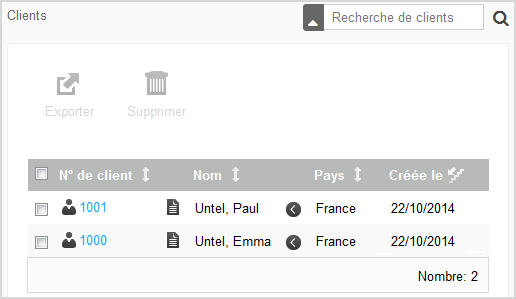
Avertissement : Si un client a passé plusieurs commandes, il est enregistré plusieurs fois dans votre interface d'administration. Cela signifie qu'un numéro client propre est créé à chaque commande via votre boutique en ligne.
-
Pour afficher les paramètres utilisateur ou les modifier, procédez de la manière suivante :
-
Dans la colonne Numéro client, cliquez sur le numéro client correspondant.
-
Dans la zone , vous pouvez modifier les informations relatives à l'adresse du client.
-
Dans la zone , vous pouvez modifier d'autres données, par exemple les coordonnées bancaires.
-
Dans la zone Commandes, vous pouvez afficher toutes les commandes relatives à ce numéro client et ajouter d'autres commandes manuellement (voir Créer des commandes manuellement).
-
Pour exporter des paramètres utilisateur, procédez de la manière suivante :
-
Activez les numéros client correspondants dans l'aperçu.
-
Cliquez sur Exporter.
Les paramètres d'exportation s'affichent.
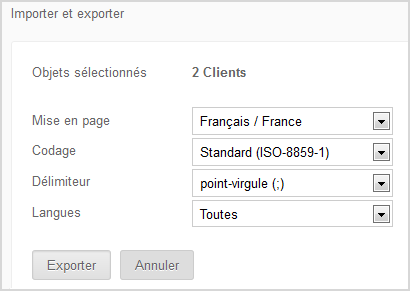
-
Cliquez sur Exporter.
Une fenêtre apparaît dans laquelle vous pouvez choisir si vous souhaitez ouvrir le fichier exporté ou l'enregistrer dans votre dossier de téléchargement standard.
-
Pour supprimer des paramètres utilisateur, procédez de la manière suivante :
-
Activez les numéros client correspondants dans l'aperçu.
-
Cliquez sur Supprimer.
-
Confirmez la suppression.